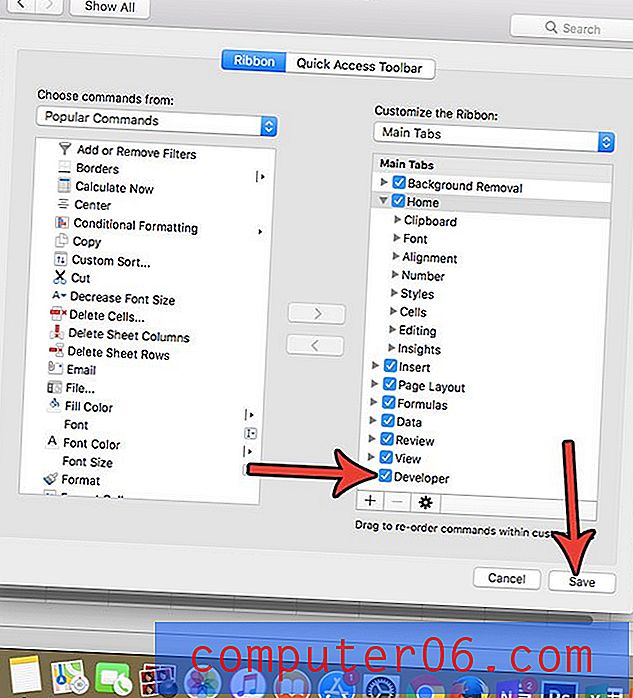Slik sorterer du i Excel for Mac 2011
Data som legges inn manuelt, eller til og med data du kopierer fra et annet sted, blir sjelden sortert på den måten du trenger. Dette kan gjøre det vanskelig å lese regnearket eller finne den ene delen data du trenger. Heldigvis kan du sortere dataene dine i Excel for Mac 2011, slik at du kan organisere data alfabetisk, numerisk eller til og med etter celle- eller skriftfarge.
Slik sorterer du data i Excel for Mac 2011
Sortering av data i Excel for Mac er et veldig effektivt og nyttig verktøy. Jeg opplever at det er blant verktøyene jeg bruker oftest i programmet. Enten du trenger å gruppere lignende data, eller du vil kunne se på en liste over produkter etter varenummer, kan effektivt sorterte data være en sanntidssparer. Så fortsett å lese nedenfor for å lære hvordan du sorterer i Excel for Mac 2011.
Trinn 1: Åpne regnearket i Excel for Mac 2011.
Trinn 2: Bruk musen til å fremheve dataene du vil sortere. Merk at du også kan klikke på en kolonneoverskrift for å velge hele kolonnen.

Trinn 3: Klikk på kategorien Data øverst i vinduet.
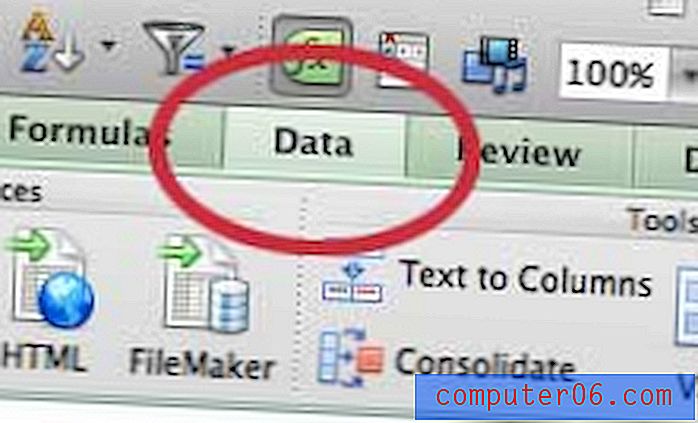
Trinn 4: Klikk på rullegardinmenyen Sorter i Sorter og filter- delen av båndet, og klikk deretter på måten du vil sortere dataene dine på.
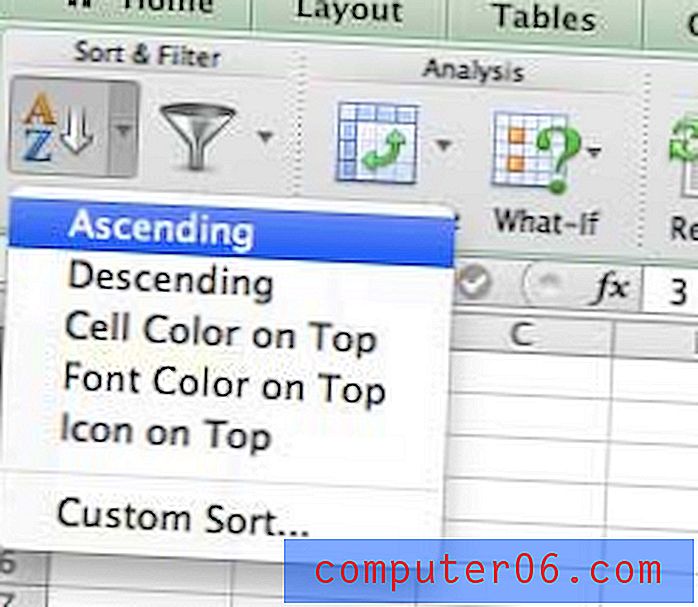
Merk at alternativene Color on Top, Font on Top og Icon on Top vil sortere dataene dine basert på verdien som er i den øverste valgte cellen. For eksempel viser et av skjermbildene mine over to celler med gul bakgrunn. Hvis jeg skulle sortere med alternativet Color On Top, ville de valgte dataene bli sortert slik at de gule cellene var på toppen.
Hvis du trenger å installere Office for Mac på en annen datamaskin, eller hvis du også har en PC som trenger Microsoft Office, bør du vurdere å få et Microsoft Office-abonnement. Det gir mulighet for installasjon på opptil 5 datamaskiner (hvilken som helst kombinasjon av Mac og PC), og inkluderer alle programmene som er inkludert i Microsoft Office-pakken.
Hvis du må skrive ut mye av Excel-regnearkene dine, er det viktig å vite hvordan du skriver ut med rutelinjer. Dette gjør det lettere for folk å fortelle hvilken datacelle som hører til hvilken rad eller kolonne.